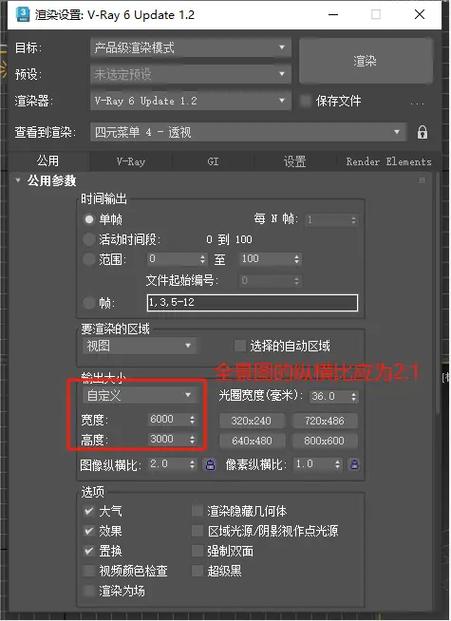本文将详细介绍在3DMax中如何实现等比例缩小所有物体尺寸的步骤和方法,帮助用户更高效地完成模型调整任务,同时确保模型比例不变。
在**3DMax**中,调整场景中所有物体的尺寸是一项常见的需求。无论是为了适配特定的模型尺寸规范,还是为了让整个场景的比例与其他资源相匹配,掌握这一技能都非常重要。以下是详细说明如何使用工具与操作来实现**等比例缩小**所有场景中的物体。
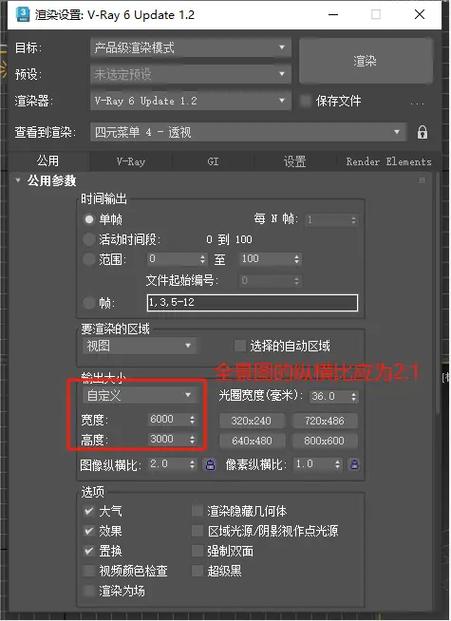
第一步:选择所有物体
在调整尺寸之前,首先需要选中场景中的所有物体。这可以通过以下几个步骤完成:1. 在键盘上按下快捷键 **Ctrl+A**,这样可以快速选中场景中的所有物体。2. 如果你希望排除某些特定对象,也可以手动调出“选择集”进行更精确的筛选。注意,在这个过程中务必要确认没有遗漏需要调整的物体,否则未被选中的物体将保持原始大小,不会参与缩放。

第二步:切换到层级工具
完成对象选择后,需要启用**层级工具(Hierarchy)**以确保缩放过程能够按照中心点正确执行:1. 在界面右侧的控制栏找到“层级”标签。2. 激活“调整枢轴点”(Affect Pivot Only),并选择“中心到对象”(Center to Object)或者“中心到世界”(Center to World),具体视你的需求而定。此步骤的目的是确保每个物体的缩放行为相对于统一的枢轴点执行,从而避免因枢轴点不同导致的不均匀缩放。
第三步:设置统一缩放比例
接下来需要使用**缩放工具**来调整模型的尺寸。以下是操作步骤:1. 按键盘上的 **R** 键切换到缩放模式,或者在屏幕顶部主工具栏中点击缩放按钮。2. 在视图中,拖动鼠标来进行交互式缩放,或直接输入数值实现精准控制。例如,将缩放比例设置为50%,这将等比例缩小所有物体至原来的1/2大小。建议使用数值输入方式,这样可以确保三维坐标轴(X、Y、Z方向)上的缩放比例一致,从而不会破坏模型的原始比例关系。
第四步:检查结果
缩放完成后,应仔细检查场景中的所有物体,确保它们的尺寸和形状符合预期。特别是以下几点需要重点关注:- 检查是否存在未缩放的对象。- 确保模型之间的空间关系,例如位置对齐和间距未发生意外改变。- 验证物体的**法线方向**是否正常,因为某些情况下模型缩放可能导致法线翻转。如果发现任何问题,可以使用撤销操作(快捷键 **Ctrl+Z**)回到上一步重新调整。
第五步:重设缩放变换值(可选)
当场景的调整完成后,你可能还需要**重置变换(Reset Transform)**,这一步可以防止后续编辑时出现非预期问题:1. 在工具栏中找到“实用工具”(Utilities)面板。2. 点击“重置变换(Reset Transform)”,然后选择“重置缩放(Reset Scale)”。此操作可以清除所有对象的历史缩放记录,使其当前状态作为新的默认值,以确保后续的建模、动画和导出不会受到影响。
额外提示
1. 在开始操作前,为了避免误操作导致模型数据丢失或不可逆修改,建议保存一个备份文件。2. 如果场景中包含复杂的**层次结构**(比如父子链接关系),缩放可能会影响子物体的位置。因此,可以先取消链接操作,再进行缩放。3. 对于需要导出到其他软件的模型,通过缩放调整后的单位与目标软件单位需要一致(例如厘米、米等)。以上就是在**3DMax**中实现等比例缩小所有物体尺寸的详细指南。通过这些步骤和技巧,即使面对较为复杂的场景,你也可以轻松完成所有物体的尺寸调整,同时确保整体的比例协调性不被破坏。在实际操作中,还可以结合其他功能,如阵列工具、镜像等,进一步优化效率,提高工作流程的灵活性。
BIM技术是未来的趋势,学习、了解掌握更多BIM前言技术是大势所趋,欢迎更多BIMer加入BIM中文网大家庭(http://www.wanbim.com),一起共同探讨学习BIM技术,了解BIM应用!